Olet viettänyt tunteja tutkiessaan verkkoa, punninnut kaikki edut ja haitat 8 parasta laitetta elokuvien suoratoistamiseen televisioonMedian suoratoisto televisioon on useita tapoja, ja valinta sinulle sopivasta tavasta voi olla hienoa. Autamme sinua tutkimaan, mitä tällä hetkellä on saatavilla. Lue lisää , ja lopulta otti aseman. Ja sinulla on nyt kiiltävä uusi Chromecast, joka virtaa ylpeänä ylpeänä älylaitteestasi tai tietokoneeltasi.
Mutta mitä seuraavaksi tapahtuu?
Kyllä, me kaikki tiedämme johdon leikkaamisen edut Pitäisikö sinun katkaista johto tai pitää kaapeli-TV?Jos pidät edelleen kaapeli-liittymääsi, mutta keskustelet siitä, onko aika tehdä muutos, olemme täällä auttamassa. Tämän oppaan pitäisi auttaa sinua parantamaan mieltäsi. Lue lisää ja kääntymään johonkin monista suoratoistolaitteista - mutta miksi et ottaisi ylimääräistä vaihetta ja käyttäisi joitain Chromecastin vähemmän tunnetuista ominaisuuksista?
Tässä on seitsemän asiaa, joita et tiennyt, että voisit tehdä yhdellä Googlen dongilla ...
1. Käytä sitä kuten Chromecast Audio
OK, tämä on vähän virheellinen; et voi kytkeä perinteistä Chromecastiasi Hi-Fi-laitteeseen ja odottaa sen toimivan kuten Chromecast Audio.
Jos sinulla on kotiteatterijärjestelmä, voit kuitenkin saada samanlaisia tuloksia. Avaimessa on moderni AV (audio / video) -vastaanotin, vahvistin tai virtakaiuttimet, joissa on optinen tulo televisioon kytkettynä.
Jos AV-vastaanottimessasi on HDMI-portti, voit ohittaa television kokonaan - kytke vain dongli ja käytä puhelinta nähdäksesi parhaillaan toistamasi.
Tällainen Chromecastin käyttäminen on hieno tapa välttää huippuluokan maksaminen audioratkaisu, kuten Sonos Sonos vs. Chromecast Audio: mikä on sinulle parhaiten?Tuntuu, että monet ajattelevat, että Sonos ja Chromecast Audio ovat sama asia, mutta he erehdyvät. Vaikka niiden päätarkoitus voi olla sama, erot niiden välillä ovat valtavat ... Lue lisää .
2. Ohita TV-kaukosäädin
Vaikuttaa siltä, että monet ihmiset eivät ymmärrä, että jos heidän laitteessaan on aina virta (virtalähde seinäpistorasian kautta eikä yhden TV: n USB-portit), ne voivat kytkeä television päälle ja siirtyä Chromecastin tulokanavalle koskettamatta koskaan television kaukosäädintä kontrolli.
Jos tärkein syy ostaa Chromecast oli peruuta kaapelitilaus Harkitsetko kaapelin peruuttamista? Johdon leikkaamisen todelliset kustannuksetKun lisäät kaiken, säästätkö todella rahaa leikkaamalla johto? Teemme matematiikan, joka liittyy kaapelin peruuttamiseen Internet-palvelujen hyväksi. Lue lisää , tämä on siunaus. Loppujen lopuksi, jos television vain sisääntulosi on dongle, ainoa syy, jonka vuoksi käytit alkuperäistä ohjainta, on television virran kytkeminen, eikö niin?

Sinun tarvitsee vain varmistaa, että television HDMI-CEC-asetus on käytössä; se antaa TV: lle mahdollisuuden vastaanottaa komentoja HDMI-portin kautta.
3. Paranna suoratoiston laatua
Chromecast antaa sinun valita jommankumman standardi, Korkeatai äärimmäinen laatu. Sen asetukseksi on asetettu oletuksena Normaali, vaikka käyttäjien palaute näyttää viittaavan siihen, että useimmat koti-Wi-Fi-verkot tukevat mukavasti korkeaa tasoa.
Jos sinulla on joukko ilmaista kaistanleveyttä, valitse Äärimmäinen erittäin terävälle ja selkeälle kuvalle - voit aina kääntää sen taaksepäin, jos verkossa on paljon ihmisiä kerralla.
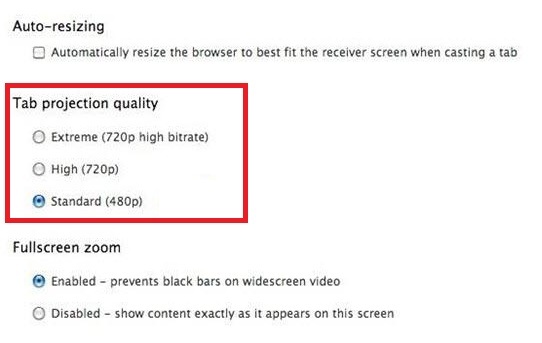
Voit muuttaa asetusta nopeasti ja helposti Chromecastin Google Chrome -laajennuksella tai älypuhelinsovellus.
4. Tee esitys
Jalkapallofanit saattavat olla tietoisia hauskasta tarinasta, joka syntyi muutama vuosi sitten Englannista.
Sam Allardyce oli jalkapalloliiton (FA) pääkonttorissa haastattelemassa maajoukkueen johtajan avointa roolia. Halutessaan tehdä vaikutuksen mahdollisiin työnantajiinsa, hän keitti PowerPoint-esityksen yrittäen pettää heitä. Ongelma? FA: lla ei ollut projektoria. Allardyce päätyi paneelin odottamiseen tulostaessaan paperikopioita. Sanomattakin on selvää, että hän ei saanut työtä.
Vaikka hänen tarinallaansa on onnellinen loppu (hänelle annettiin työ viime kuussa, melkein kymmenen vuotta alkuperäisen haastattelunsa jälkeen) - koko suhde olisi voitu välttää, jos Chromecast olisi ollut olemassa vuonna 2006.
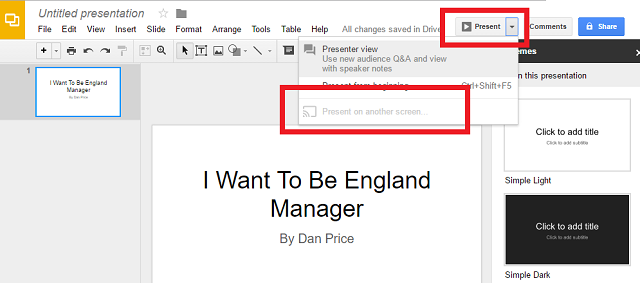
Tämä johtuu siitä, että siirtymällä Google Slides -sovellukseen napsauttamalla Esittää oikeassa yläkulmassa ja valitse sitten Esitä toisella näytöllä avattavasta valikosta Allardyce olisi voinut helposti lähettää esityksen kaikille rakennuksen näytöille. Ja voit tehdä aivan saman asian välttääksesi kärsiä samasta kohtalosta kuin Allardyce.
5. Pitää juhlat
Joten, pidät juhlia. Et halua jaa Wi-Fi-salasanasi Kuinka jakaa salasanat turvallisesti ystävien ja perheen kanssaÄlä koskaan jaa salasanasi. Mutta sinä et, eikö niin? Siksi aiomme näyttää sinulle kuinka jakaa salasanasi pitämällä tilisi mahdollisimman turvallisena. Lue lisää kaikkien vieraiden kanssa, mutta haluat kaikkien nauttivan itse antamalla heidän valita musiikin.
Mitä sinä teet? Helppo - ota vain käyttöön Vierastila laitteellasi!
Vierastila toimii antamalla donglen lähettää erityisen majakan läheisille käyttäjille. Cast-kuvake näkyy sitten automaattisesti vierailijoidesi laitteissa - heidän tarvitsee vain muodostaa yhteys. Sen pitäisi toimia automaattisesti, mutta jos se jostain syystä epäonnistuu, he voivat käyttää myös 4-numeroista PIN-koodia.
Ominaisuus voidaan ottaa käyttöön älypuhelinsovelluksen Asetukset-valikon kautta.
6. Jaetut YouTube-soittolistat
Oletetaan, että käytät Chromecastiasi äänensoittimena (kuten yllä on kuvattu), ja olet ottanut Guest Mode käyttöön tulevalle juhlillesi.
Seuraava vaihe onnistuneen tapahtuman luomiseksi on laitteen käyttö luoda jaettuja YouTube-soittolistoja 6 mahtavaa tapaa löytää ja jakaa musiikkisoittolistojaSuoratoisto-musiikkipalvelut ovat yhä suositumpia, ja tämä tarkoittaa, että kyky luoda ja jakaa soittolistoja perheen ja ystävien kanssa on entistä helpompaa kuin koskaan. Näin voit tehdä sen. Lue lisää .
Onneksi Chromecast tekee tämän automaattisesti - vieraiden täytyy vain etsiä haluamansa kappale / video YouTube-sovelluksesta, painaa Cast -painiketta ja valitse jompikumpi Pelaa nyt tai Lisää soittolistaan.
Helppo.
7. Ilmaisia tarjouksia
Kaikki rakastavat ilmaista tavaraa - varsinkin kun kyseiset ilmaiset jutut ovat todella, todella hienoja.
Google tarjoaa usein hienoja lahjoja Chromecastin omistajille, ja sillä ei ole väliä, oletko kokenut omistaja vai täydellinen ja täydellinen n00b.
Esimerkiksi, kirjoittaessasi voit joko saada kahden kuukauden ilmaisen Spotifyn kokeilun tai 90 päivän ilmaisen Google Play Musiikin kokeilun. Se on viiden kuukauden musiikin suoratoisto ilman, että sinun tarvitsee kuluttaa senttiäsi.
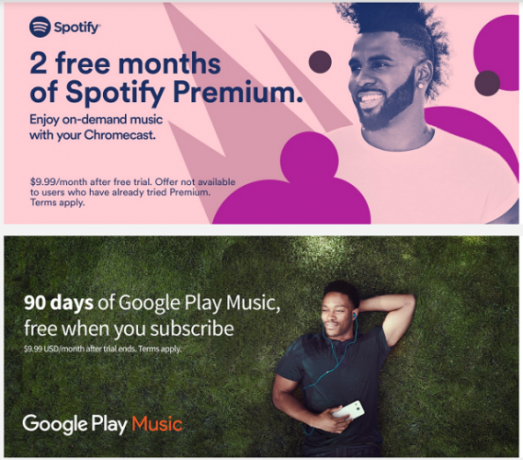
Tarkistaa Googlen Chromecast-verkkosivusto säännöllisesti seurata kaikkia tarjouksia.
Kerro meille kuumimmat Chromecast-vinkkisi
Olen osoittanut sinulle seitsemän Chromecastin vähemmän tunnettua asiaa, mutta Chromecastilla on paljon muita mahtavia asioita. Jos tiedät muita, joita ei ole luettelossa, ota meihin yhteyttä alla olevissa kommenteissa.
Vaihtoehtoisesti kerro vain meille, mitä mieltä olet koko Chromecastista. Uskotko, että kyky valaista Android-näyttösi on suurin myyntikohta? Vai onko se kyky suoratoistaa paikallisia videoita Paikallisten medioiden siirtäminen Macista ChromecastiinTässä on kaikki mitä sinun on tiedettävä, kuinka suoratoistaa Chromecastiin Mac-tietokoneellasi, sitten videoita, musiikkia tai valokuvia. Lue lisää joka on muuttanut sinusta Chromecast-muuntajan?
Arvostamme kaikkia saatuja kommentteja, joten älä epäröi ottaa yhteyttä.
Dan on Meksikossa asuva brittiläinen ulkomailla asukas. Hän on MUO: n sisko-sivuston, Blocks Decoded, toimitusjohtaja. Eri aikoina hän on ollut MUO: n sosiaalinen toimittaja, luova toimittaja ja taloustoimittaja. Löydät hänet vaeltamassa näyttelylattia CES: ssä Las Vegasissa joka vuosi (PR-ihmiset, tavoita!), Ja hän tekee paljon kulissien takana -sivua…